Як заборонити дітям доступ до певних сайтів в браузері Google Chrome | білі віконця
- Як заборонити дітям доступ до певних сайтів в браузері Google Chrome Ю ні користувачі Інтернету,...
- Як заборонити дітям доступ до певних сайтів в браузері Google Chrome
Як заборонити дітям доступ до певних сайтів в браузері Google Chrome
Ю ні користувачі Інтернету, на жаль, не завжди використовують комп'ютерні технології і Всесвітню Павутину для розкриття в собі інтелектуального потенціалу. Соціальні мережі, ігрові майданчики, сайти з порно - на таких веб-ресурсах неповнолітніх користувачів часом буває більше, ніж дорослих людей.
Порнографія, нецензурна лексика, інтернет-тролінг руйнують психіку дітей. Що вже й казати про сайтах, присвячених способам скоєння самогубства або культивують ідею сатанізму.
Інтернет - це міць, яку за великим рахунком необхідно обережно використовувати навіть дорослій людині. На батьків сучасності нині лягає подвійне завдання: так, якщо до втілення в життя комп'ютерних технологій батьківського контролю підлягала тільки реальне життя дитини, то зараз стежити за своїм чадом потрібно ще й в світі віртуальному.
Обмежити дитини від небезпечних сайтів можна кількома способами. Це і функціональні програми для батьківського, і такі модулі в складі антивірусних продуктів, і використання облікового запису дитини в Windows, і внесення змін до системний файл «hosts», і блокування сайтів в настройках брандмауера, і багато інших варіанти. Нижче розглянемо один з найпростіших способів обмеження дитині виходу в Інтернет всередині браузера Google Chrome.
Щоб обмежити доступ до певних сайтів в Google Chrome, в магазині браузера необхідно встановити спеціальне розширення - SiteBlock.
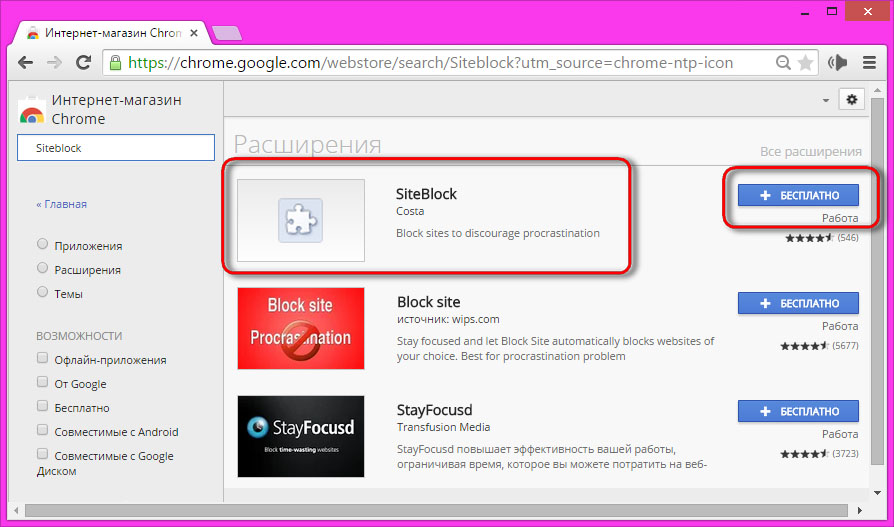
Це не єдине розширення в магазині Google Chrome, призначене для блокування окремих сайтів, але воно дуже просте, не переобтяжене зайвим функціоналом і не зажадає часу на вивчення. SiteBlock підійде для випадків, коли заборонити дитині заходити на той чи сайт необхідно в лічені хвилини.
Блокування сайтів здійснюється в налаштуваннях розширення. В меню Google Chrome вибираємо «Додаткові інструменти», далі - «Розширення».
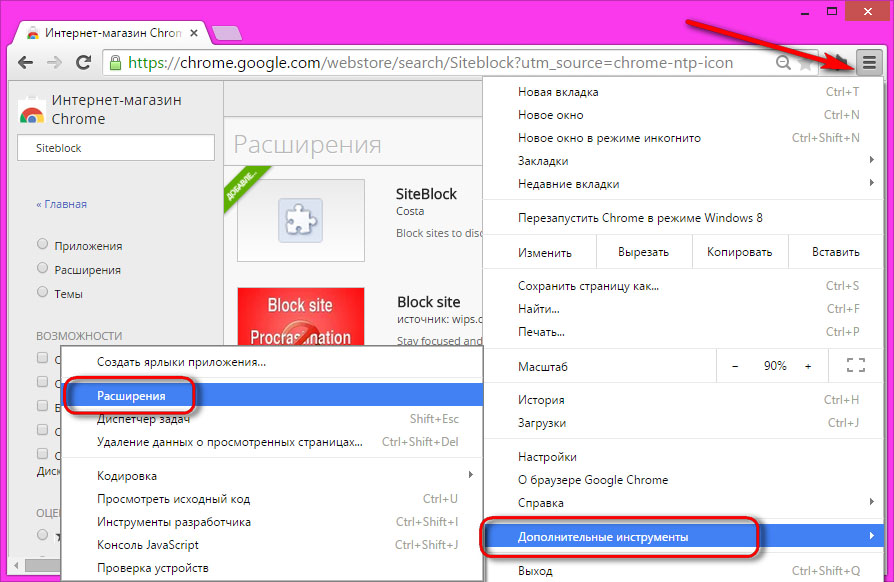
У переліку встановлених розширень знаходимо SiteBlock і натискаємо посилання «Параметри».
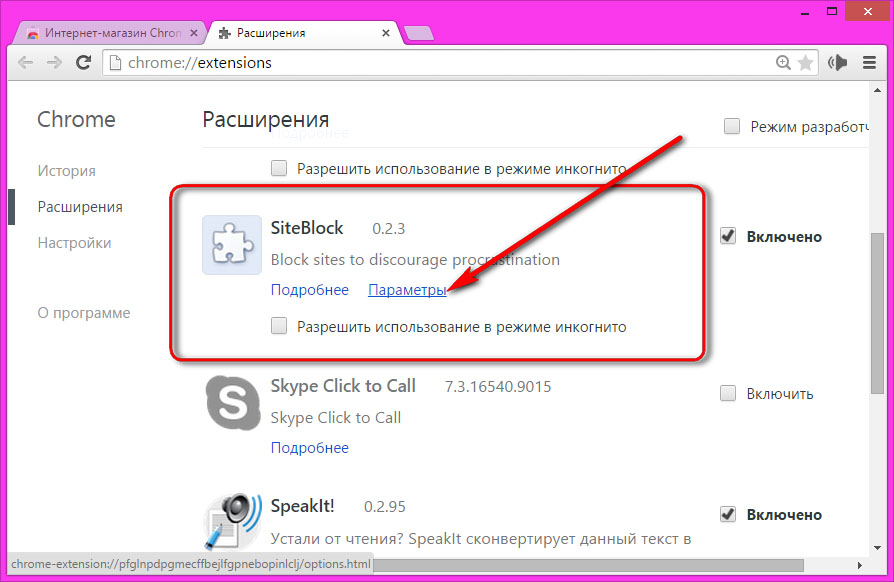
Домени сайтів, які необхідно заборонити для відкриття в Google Chrome, потрібно ввести в поле «Sites to Block» з нового рядка кожен. Підготовлений перелік заборонених сайтів зберігаємо кнопкою «Save Options».
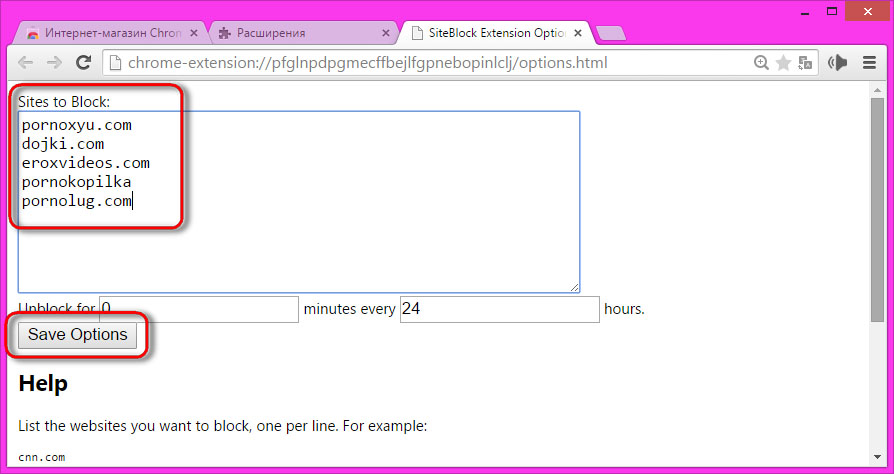
Якщо, наприклад, з дитиною існує домовленість про лімітований времяпровождении в соціальній мережі або на ігровому порталі, що, до речі, психологи, щоб уникнути протестного поведінки дітей радять в якості альтернативи жорстким формам заборони, в формі налаштувань розширення SiteBlock для всіх заблокованих сайтів можемо виставити кілька хвилин протягом певного проміжку часу, коли ці сайти будуть розблоковані.
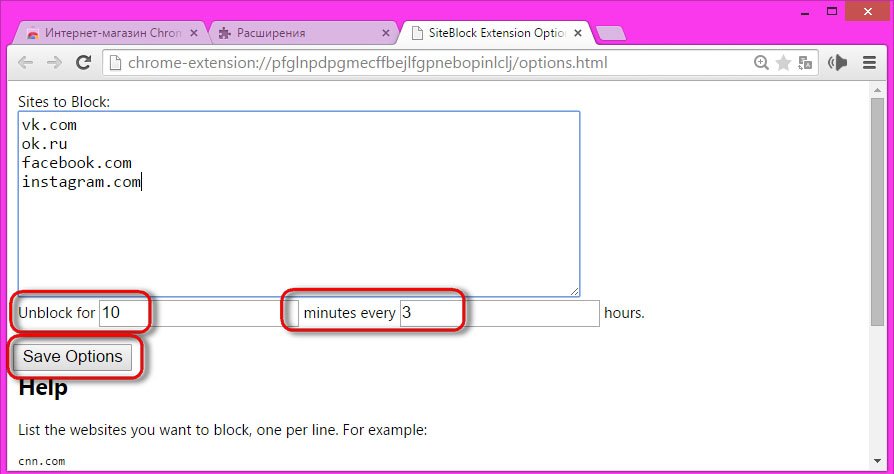
Розширення SiteBlock дозволяє заборонити відкриття в браузері Google Chrome доступ до всіх сайтів в Інтернеті, крім внесених до списку. Для цього домени сайтів в поле «Sites to Block» необхідно вписати зі знаком плюс на початку, а в першому рядку переліку поставити зірочку.
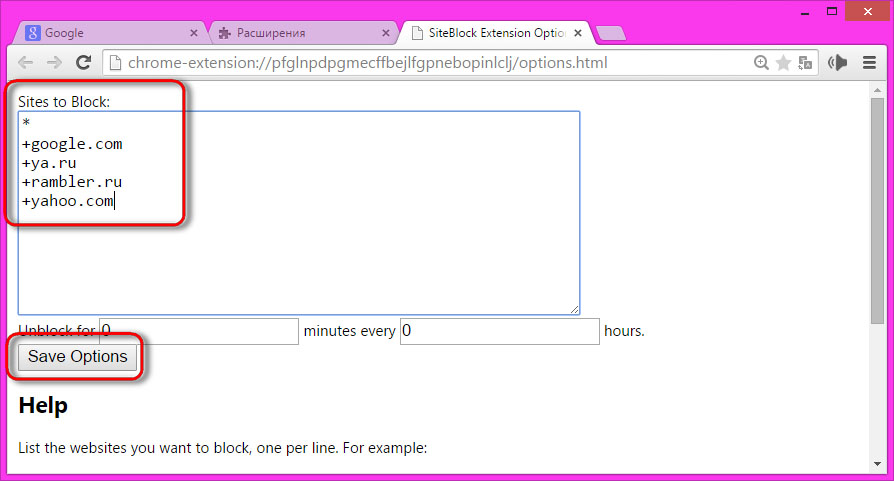
Виставивши необхідні настройки, можемо приступати до тестування. При спробі відкрити заблокований сайт у вікні браузера Google Chrome побачимо напис про те, що він заблокований розширенням SiteBlock.
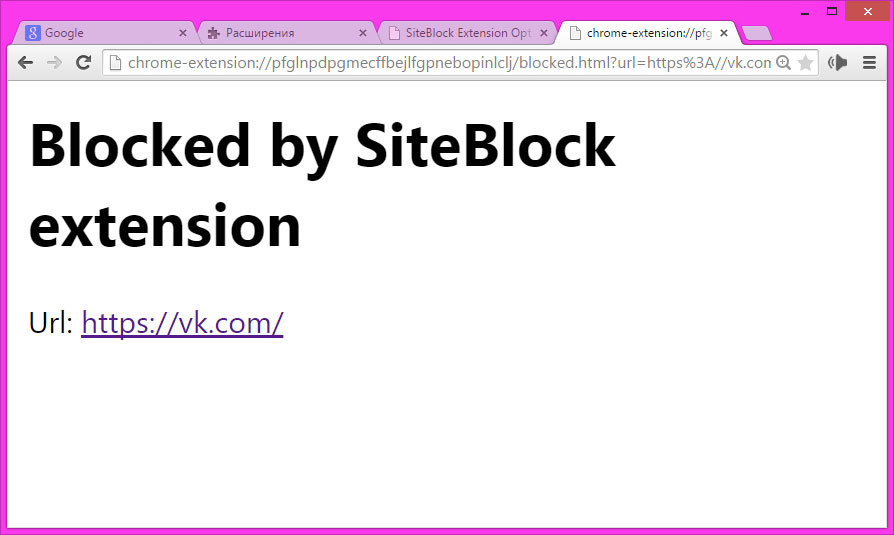
Безумовно, такий спосіб обмеження дитини від відвідування небажаних ресурсів в Інтернеті, як блокування сайтів всередині браузера, не можна розглядати в якості ґрунтовного вирішення проблеми. Якщо навіть дитина не настільки обізнаний в специфіці роботи браузера, щоб видалити з нього розширення, він може спробувати відкрити заборонений сайт не в Google Chrome, а в іншому браузері. Як мінімум в операційній системі Windows у смишлёнишей є альтернатива у вигляді штатного браузера Internet Explorer. Блокування сайтів всередині конкретного браузера необхідно розглядати суто як тимчасовий спосіб обмежити дитини від небезпек в Інтернеті, поки не буде вибрано фундаментальне рішення - наприклад, програма для родового контролю з власної періодично поповнюється базою небезпечних для дітей сайтів.
Але яким би надійним не був технічний спосіб уберегти дитину від небезпек в Інтернеті, він не вирішить проблему природного прагнення дітей пізнати цей світ. Вольовим зусиллям обмежити дитині доступ до небезпечних сайтів в Інтернеті мало, необхідно направити його допитливість в інше, конструктивне русло.
Як заборонити дітям доступ до певних сайтів в браузері Google Chrome
Ю ні користувачі Інтернету, на жаль, не завжди використовують комп'ютерні технології і Всесвітню Павутину для розкриття в собі інтелектуального потенціалу. Соціальні мережі, ігрові майданчики, сайти з порно - на таких веб-ресурсах неповнолітніх користувачів часом буває більше, ніж дорослих людей.
Порнографія, нецензурна лексика, інтернет-тролінг руйнують психіку дітей. Що вже й казати про сайтах, присвячених способам скоєння самогубства або культивують ідею сатанізму.
Інтернет - це міць, яку за великим рахунком необхідно обережно використовувати навіть дорослій людині. На батьків сучасності нині лягає подвійне завдання: так, якщо до втілення в життя комп'ютерних технологій батьківського контролю підлягала тільки реальне життя дитини, то зараз стежити за своїм чадом потрібно ще й в світі віртуальному.
Обмежити дитини від небезпечних сайтів можна кількома способами. Це і функціональні програми для батьківського, і такі модулі в складі антивірусних продуктів, і використання облікового запису дитини в Windows, і внесення змін до системний файл «hosts», і блокування сайтів в настройках брандмауера, і багато інших варіанти. Нижче розглянемо один з найпростіших способів обмеження дитині виходу в Інтернет всередині браузера Google Chrome.
Щоб обмежити доступ до певних сайтів в Google Chrome, в магазині браузера необхідно встановити спеціальне розширення - SiteBlock.
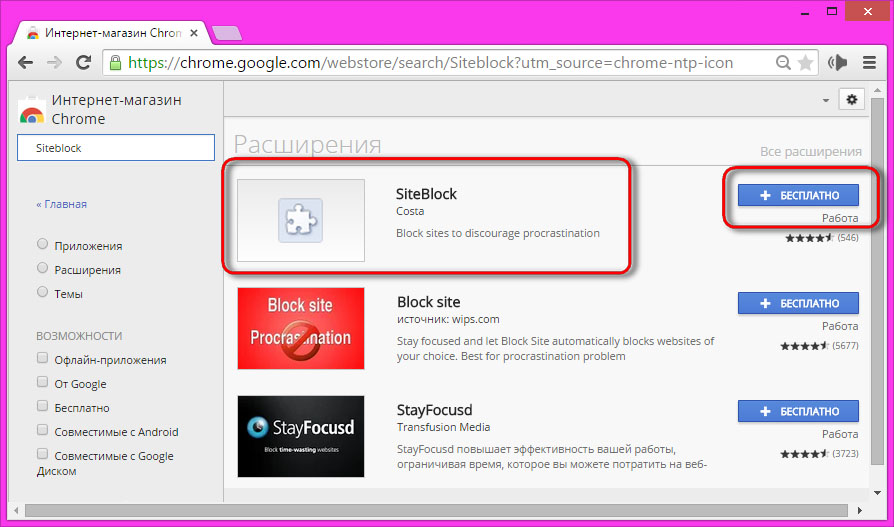
Це не єдине розширення в магазині Google Chrome, призначене для блокування окремих сайтів, але воно дуже просте, не переобтяжене зайвим функціоналом і не зажадає часу на вивчення. SiteBlock підійде для випадків, коли заборонити дитині заходити на той чи сайт необхідно в лічені хвилини.
Блокування сайтів здійснюється в налаштуваннях розширення. В меню Google Chrome вибираємо «Додаткові інструменти», далі - «Розширення».
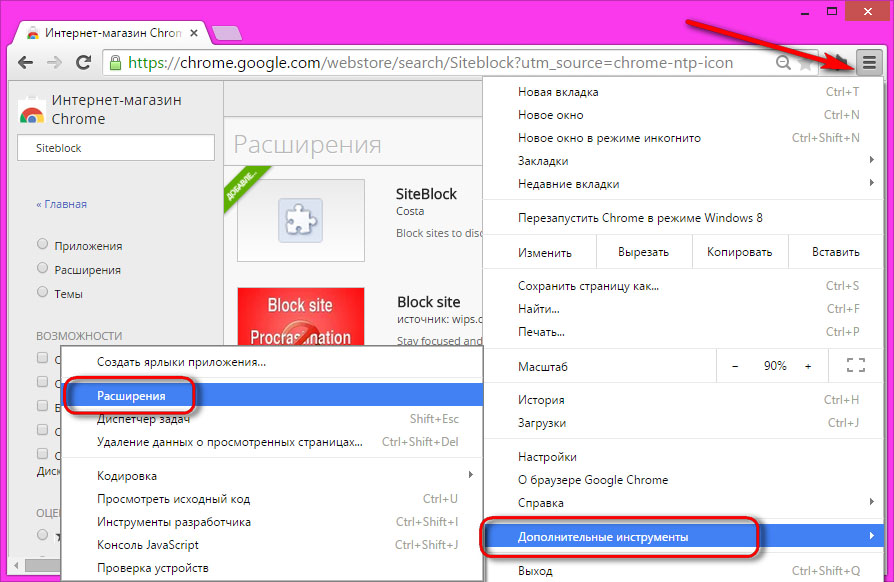
У переліку встановлених розширень знаходимо SiteBlock і натискаємо посилання «Параметри».
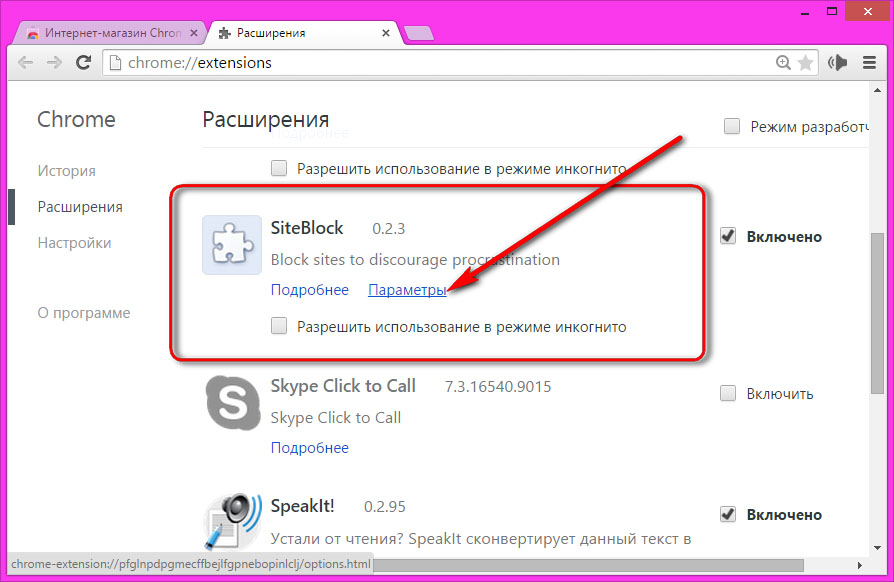
Домени сайтів, які необхідно заборонити для відкриття в Google Chrome, потрібно ввести в поле «Sites to Block» з нового рядка кожен. Підготовлений перелік заборонених сайтів зберігаємо кнопкою «Save Options».
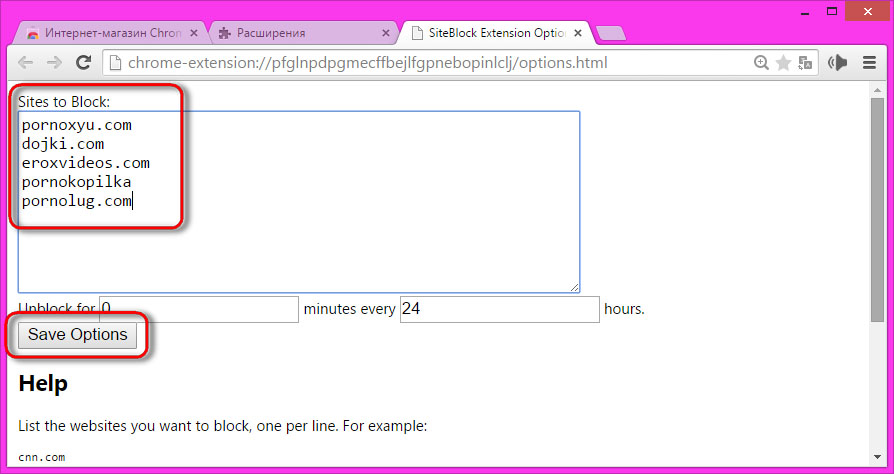
Якщо, наприклад, з дитиною існує домовленість про лімітований времяпровождении в соціальній мережі або на ігровому порталі, що, до речі, психологи, щоб уникнути протестного поведінки дітей радять в якості альтернативи жорстким формам заборони, в формі налаштувань розширення SiteBlock для всіх заблокованих сайтів можемо виставити кілька хвилин протягом певного проміжку часу, коли ці сайти будуть розблоковані.
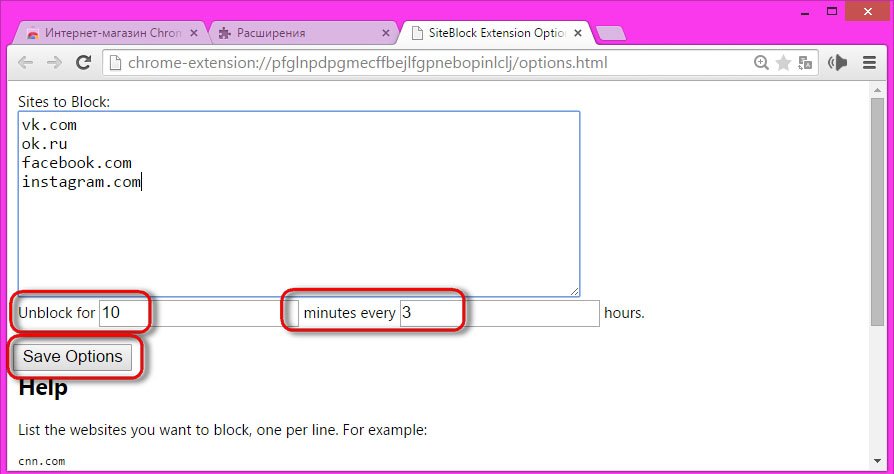
Розширення SiteBlock дозволяє заборонити відкриття в браузері Google Chrome доступ до всіх сайтів в Інтернеті, крім внесених до списку. Для цього домени сайтів в поле «Sites to Block» необхідно вписати зі знаком плюс на початку, а в першому рядку переліку поставити зірочку.
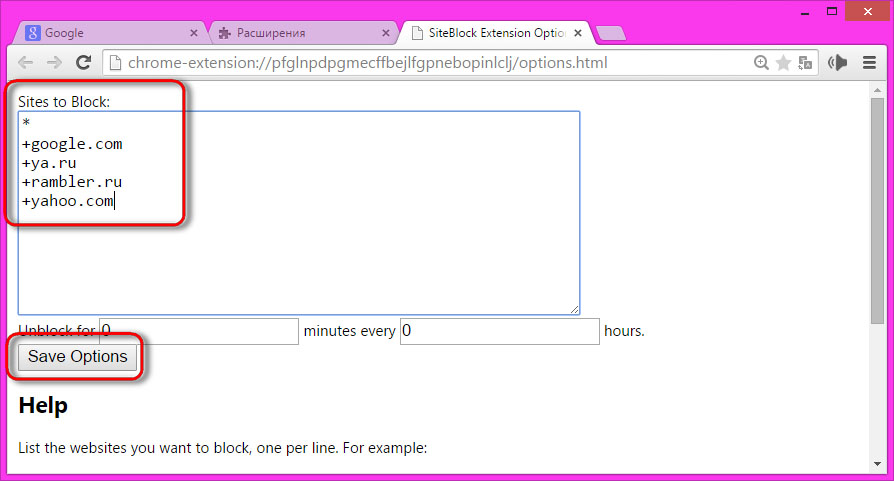
Виставивши необхідні настройки, можемо приступати до тестування. При спробі відкрити заблокований сайт у вікні браузера Google Chrome побачимо напис про те, що він заблокований розширенням SiteBlock.
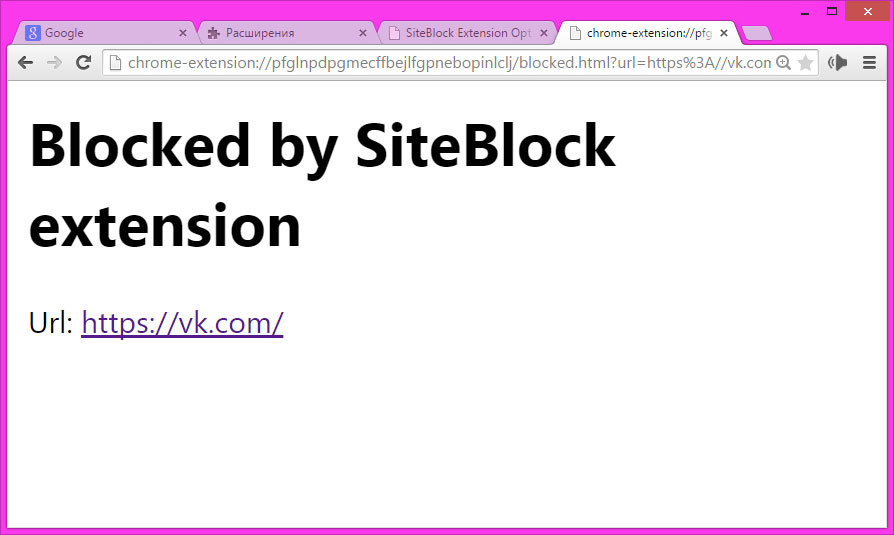
Безумовно, такий спосіб обмеження дитини від відвідування небажаних ресурсів в Інтернеті, як блокування сайтів всередині браузера, не можна розглядати в якості ґрунтовного вирішення проблеми. Якщо навіть дитина не настільки обізнаний в специфіці роботи браузера, щоб видалити з нього розширення, він може спробувати відкрити заборонений сайт не в Google Chrome, а в іншому браузері. Як мінімум в операційній системі Windows у смишлёнишей є альтернатива у вигляді штатного браузера Internet Explorer. Блокування сайтів всередині конкретного браузера необхідно розглядати суто як тимчасовий спосіб обмежити дитини від небезпек в Інтернеті, поки не буде вибрано фундаментальне рішення - наприклад, програма для родового контролю з власної періодично поповнюється базою небезпечних для дітей сайтів.
Але яким би надійним не був технічний спосіб уберегти дитину від небезпек в Інтернеті, він не вирішить проблему природного прагнення дітей пізнати цей світ. Вольовим зусиллям обмежити дитині доступ до небезпечних сайтів в Інтернеті мало, необхідно направити його допитливість в інше, конструктивне русло.
Як заборонити дітям доступ до певних сайтів в браузері Google Chrome
Ю ні користувачі Інтернету, на жаль, не завжди використовують комп'ютерні технології і Всесвітню Павутину для розкриття в собі інтелектуального потенціалу. Соціальні мережі, ігрові майданчики, сайти з порно - на таких веб-ресурсах неповнолітніх користувачів часом буває більше, ніж дорослих людей.
Порнографія, нецензурна лексика, інтернет-тролінг руйнують психіку дітей. Що вже й казати про сайтах, присвячених способам скоєння самогубства або культивують ідею сатанізму.
Інтернет - це міць, яку за великим рахунком необхідно обережно використовувати навіть дорослій людині. На батьків сучасності нині лягає подвійне завдання: так, якщо до втілення в життя комп'ютерних технологій батьківського контролю підлягала тільки реальне життя дитини, то зараз стежити за своїм чадом потрібно ще й в світі віртуальному.
Обмежити дитини від небезпечних сайтів можна кількома способами. Це і функціональні програми для батьківського, і такі модулі в складі антивірусних продуктів, і використання облікового запису дитини в Windows, і внесення змін до системний файл «hosts», і блокування сайтів в настройках брандмауера, і багато інших варіанти. Нижче розглянемо один з найпростіших способів обмеження дитині виходу в Інтернет всередині браузера Google Chrome.
Щоб обмежити доступ до певних сайтів в Google Chrome, в магазині браузера необхідно встановити спеціальне розширення - SiteBlock.
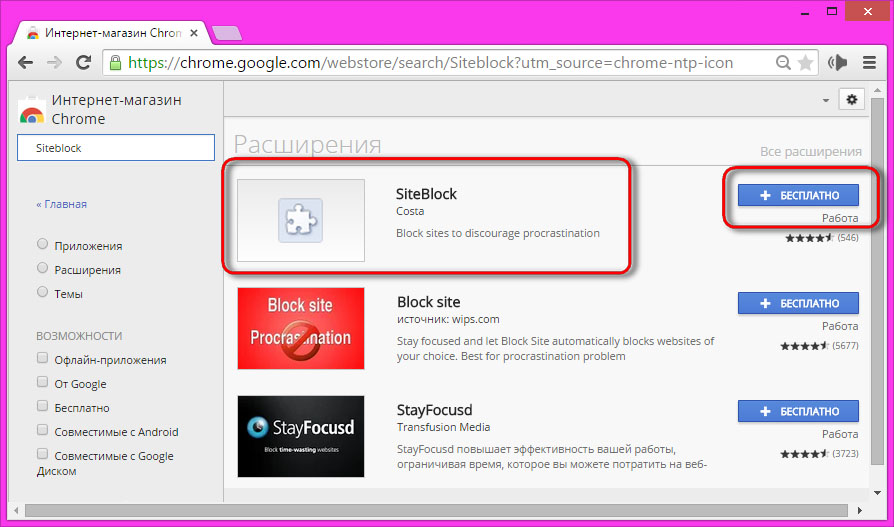
Це не єдине розширення в магазині Google Chrome, призначене для блокування окремих сайтів, але воно дуже просте, не переобтяжене зайвим функціоналом і не зажадає часу на вивчення. SiteBlock підійде для випадків, коли заборонити дитині заходити на той чи сайт необхідно в лічені хвилини.
Блокування сайтів здійснюється в налаштуваннях розширення. В меню Google Chrome вибираємо «Додаткові інструменти», далі - «Розширення».
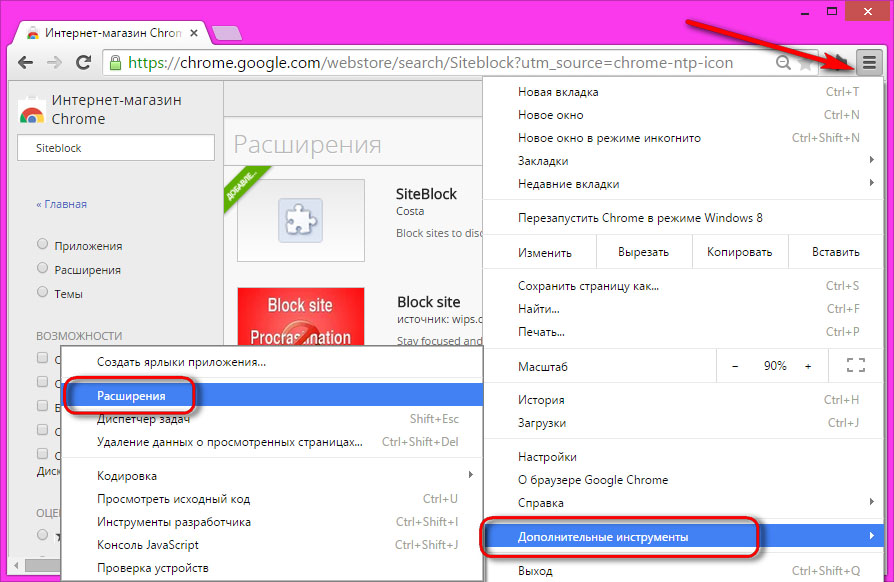
У переліку встановлених розширень знаходимо SiteBlock і натискаємо посилання «Параметри».
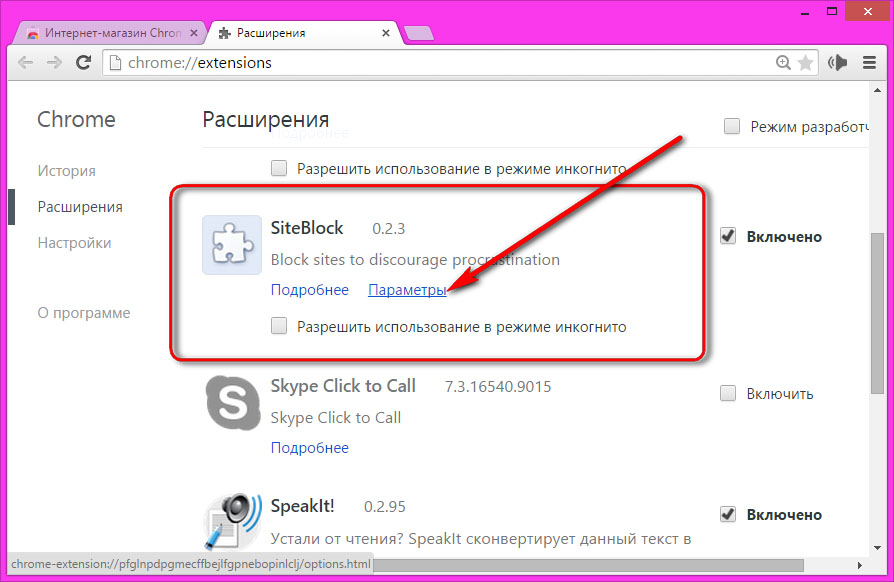
Домени сайтів, які необхідно заборонити для відкриття в Google Chrome, потрібно ввести в поле «Sites to Block» з нового рядка кожен. Підготовлений перелік заборонених сайтів зберігаємо кнопкою «Save Options».
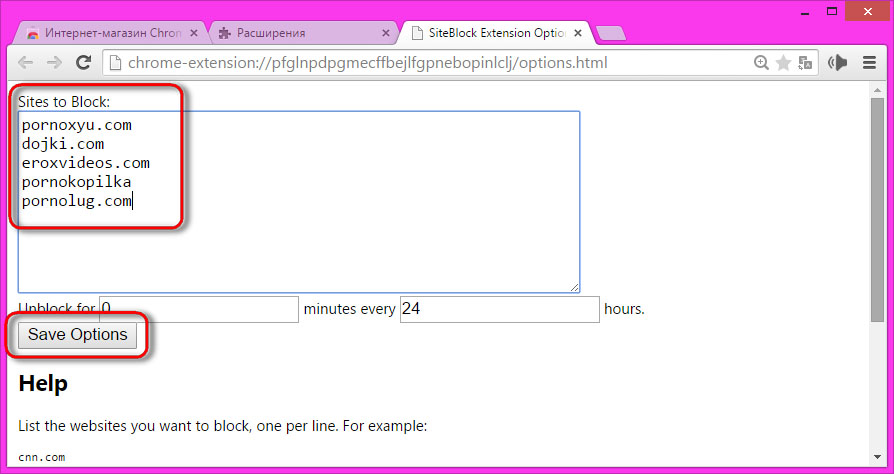
Якщо, наприклад, з дитиною існує домовленість про лімітований времяпровождении в соціальній мережі або на ігровому порталі, що, до речі, психологи, щоб уникнути протестного поведінки дітей радять в якості альтернативи жорстким формам заборони, в формі налаштувань розширення SiteBlock для всіх заблокованих сайтів можемо виставити кілька хвилин протягом певного проміжку часу, коли ці сайти будуть розблоковані.
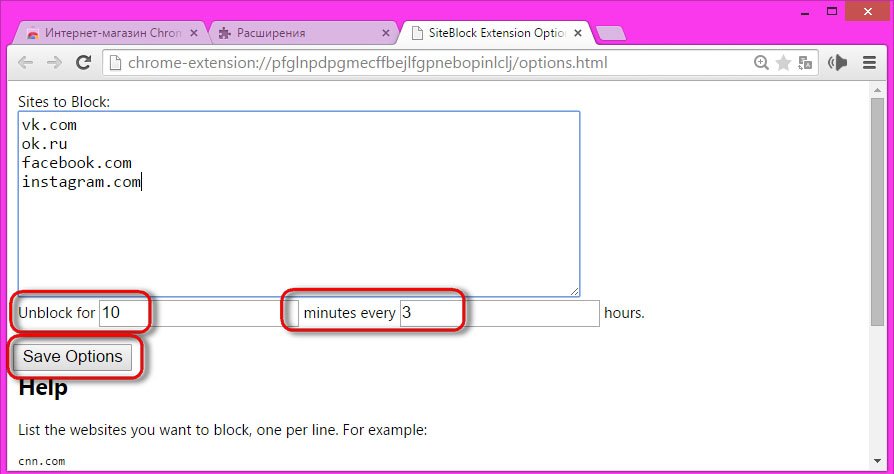
Розширення SiteBlock дозволяє заборонити відкриття в браузері Google Chrome доступ до всіх сайтів в Інтернеті, крім внесених до списку. Для цього домени сайтів в поле «Sites to Block» необхідно вписати зі знаком плюс на початку, а в першому рядку переліку поставити зірочку.
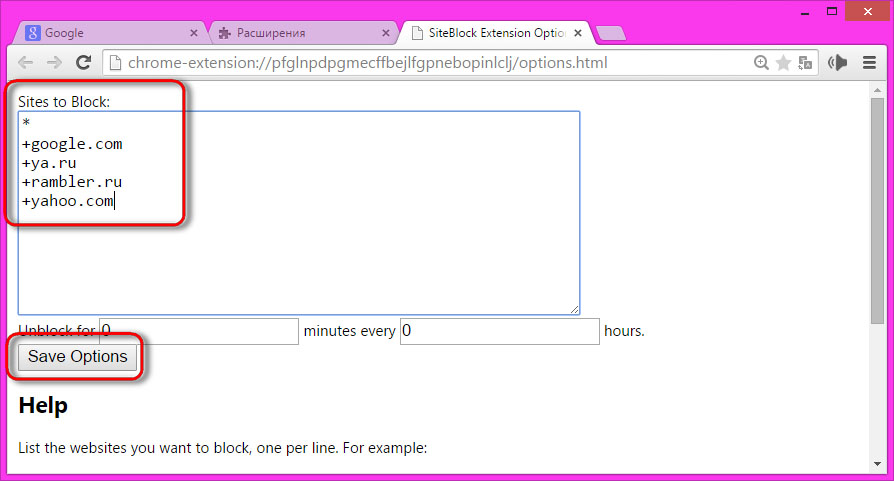
Виставивши необхідні настройки, можемо приступати до тестування. При спробі відкрити заблокований сайт у вікні браузера Google Chrome побачимо напис про те, що він заблокований розширенням SiteBlock.
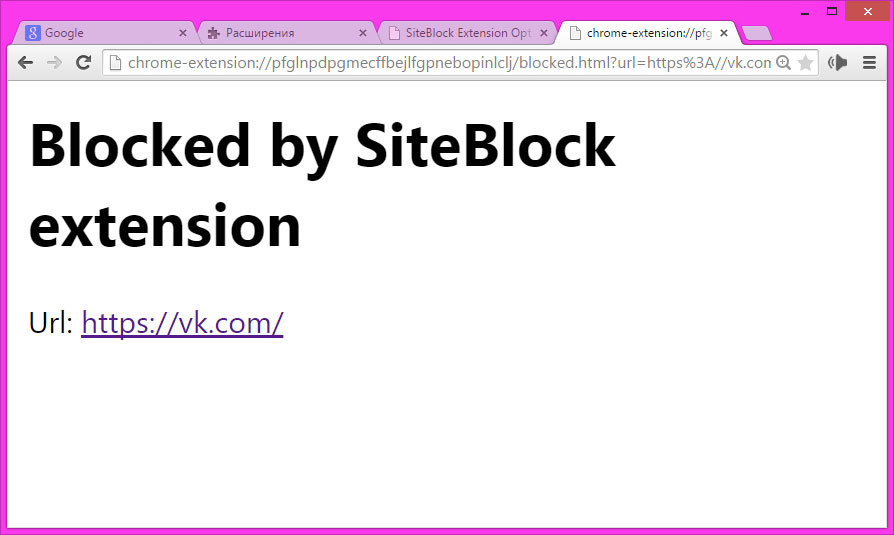
Безумовно, такий спосіб обмеження дитини від відвідування небажаних ресурсів в Інтернеті, як блокування сайтів всередині браузера, не можна розглядати в якості ґрунтовного вирішення проблеми. Якщо навіть дитина не настільки обізнаний в специфіці роботи браузера, щоб видалити з нього розширення, він може спробувати відкрити заборонений сайт не в Google Chrome, а в іншому браузері. Як мінімум в операційній системі Windows у смишлёнишей є альтернатива у вигляді штатного браузера Internet Explorer. Блокування сайтів всередині конкретного браузера необхідно розглядати суто як тимчасовий спосіб обмежити дитини від небезпек в Інтернеті, поки не буде вибрано фундаментальне рішення - наприклад, програма для родового контролю з власної періодично поповнюється базою небезпечних для дітей сайтів.
Але яким би надійним не був технічний спосіб уберегти дитину від небезпек в Інтернеті, він не вирішить проблему природного прагнення дітей пізнати цей світ. Вольовим зусиллям обмежити дитині доступ до небезпечних сайтів в Інтернеті мало, необхідно направити його допитливість в інше, конструктивне русло.